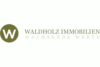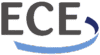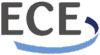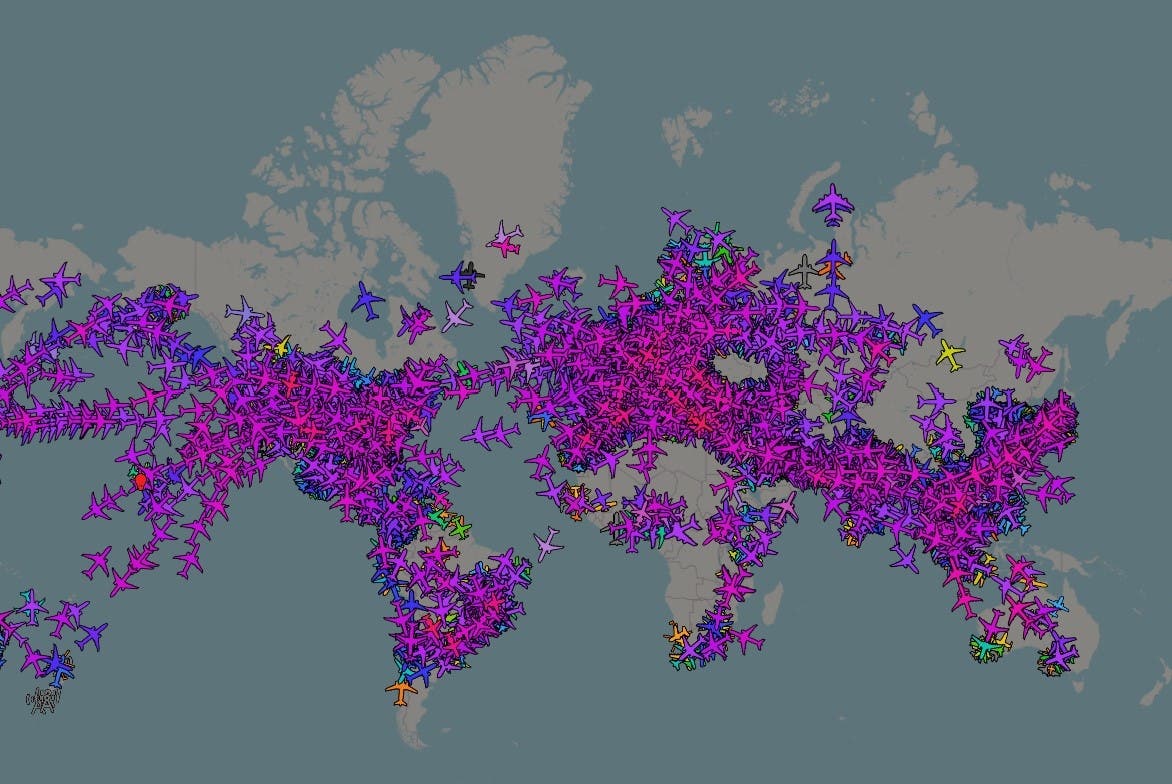Das neue TypeCover mit Fingerabdruck-Leser für das Surface Pro 4 kommt diese Woche in den deutschen Handel und kann endlich auch hierzulande bestellt werden. Endlich können auch wir uns an einem weiteren Windows Hello Feature erfreuen und das Surface Pro 4 per Fingerabdruck entsperren.
 Wir haben von Microsoft vorab ein Exemplar erhalten und konnten es schon einmal ausprobieren. Vorab, der Fingerabdruck-Scanner arbeitet recht gut, nur falls man am Surface Pro per Gesichtserkennung angemeldet wird, schafft man es fast kaum diesen zu nutzen.
Wir haben von Microsoft vorab ein Exemplar erhalten und konnten es schon einmal ausprobieren. Vorab, der Fingerabdruck-Scanner arbeitet recht gut, nur falls man am Surface Pro per Gesichtserkennung angemeldet wird, schafft man es fast kaum diesen zu nutzen.
 Deshalb habe ich das Surface Pro 4 kurzerhand durch mein Surface Pro 3 ersetzt, denn das Cover funktioniert an dem älteren Modell problemlos, sofern Windows 10 installiert ist. Außerdem finde ich den Anwendungsfall im Zusammenspiel mit dem Surface Pro 3 sinnvoller, denn hier hat man durch das Upgrade auf das neue TypeCover mit Fingerabdruckleser einen wahren Mehrwert. Man upgradet nicht nur auf eine wirklich hervorragende Tastatur und ein größeres Touchpad, sondern holt sich auch noch Windows Hello auf das Vorgängermodell.
Deshalb habe ich das Surface Pro 4 kurzerhand durch mein Surface Pro 3 ersetzt, denn das Cover funktioniert an dem älteren Modell problemlos, sofern Windows 10 installiert ist. Außerdem finde ich den Anwendungsfall im Zusammenspiel mit dem Surface Pro 3 sinnvoller, denn hier hat man durch das Upgrade auf das neue TypeCover mit Fingerabdruckleser einen wahren Mehrwert. Man upgradet nicht nur auf eine wirklich hervorragende Tastatur und ein größeres Touchpad, sondern holt sich auch noch Windows Hello auf das Vorgängermodell.
Nach dem Verbinden des TypeCovers mit dem Surface Pro 3 durch einfaches andocken wird der Treiber installiert. Darauf hin muss ein kleiner Neustart durchgeführt werden, um das Treiberupdate fertigzustellen.
 Als nächstes folgt die Einrichtung und der Initialscan des Fingerabdrucks. Dazu gehen wir erst einmal in die Einstellungen und klicken uns zu den Anmeldeoptionen durch (Einstellungen – Konten – Anmeldeoptionen). Hier findet sich nun unter den Windows Hello Komponenten der Fingerabdruckleser wieder. Per Klick auf Einrichten starten wir die Einrichtung des Fingerabdrucks. Nach Eingabe des Windows-Passworts muss der Finger einige Male angedrückt und abgehoben werden. Und schon sind wir fertig mit der Einrichtung und können uns fortan per Fingerabdruck anmelden.
Als nächstes folgt die Einrichtung und der Initialscan des Fingerabdrucks. Dazu gehen wir erst einmal in die Einstellungen und klicken uns zu den Anmeldeoptionen durch (Einstellungen – Konten – Anmeldeoptionen). Hier findet sich nun unter den Windows Hello Komponenten der Fingerabdruckleser wieder. Per Klick auf Einrichten starten wir die Einrichtung des Fingerabdrucks. Nach Eingabe des Windows-Passworts muss der Finger einige Male angedrückt und abgehoben werden. Und schon sind wir fertig mit der Einrichtung und können uns fortan per Fingerabdruck anmelden.
 Das Entsperren des Gerätes erfolgt per Auflegen des Fingers. Dieses erfolgt unverzüglich und in meinen Testversuchen immer zuverlässig. Der Fingerabdruck wird sofort erkannt und der Windows Login Bildschirm begrüßt einen direkt namentlich. Das Ganze funktioniert sogar bei ausgeschaltetem Bildschirm. Ein Griff zum Powerbutton ist also nicht mehr nötig, das reine Auflegen des Fingers holt das Surface auch aus dem Standby.
Das Entsperren des Gerätes erfolgt per Auflegen des Fingers. Dieses erfolgt unverzüglich und in meinen Testversuchen immer zuverlässig. Der Fingerabdruck wird sofort erkannt und der Windows Login Bildschirm begrüßt einen direkt namentlich. Das Ganze funktioniert sogar bei ausgeschaltetem Bildschirm. Ein Griff zum Powerbutton ist also nicht mehr nötig, das reine Auflegen des Fingers holt das Surface auch aus dem Standby.
Fazit
Das Microsoft Surface Pro TypeCover mit Fingerprint ID bietet ein neues Feature für alle Besitzer eines Surface Pro 4 oder Surface Pro 3. Der Fingerabdruckleser erweitert die Authentifizierungsmethoden von Windows Hello um ein weiteres biometrisches Merkmal. Mittels diesem wird das Eingeben des Passwortes überflüssig. Selbst bei Store-Einkäufen kann nun der Bezahlvorgang per Finger abgeschlossen werden.
Für Surface Pro 4 Nutzer ist das TypeCover ein nettes Gadget, wenn man nicht auf die Gesichtserkennung steht. Andernfalls funktioniert die Anmeldemethode per Kamera zumeist schneller, wie man den Finger aufgelegt hat, es sei denn man nährt sich dem Gerät von der Seite.
Den vollen Nutzen erreicht man, meiner Meinung nach, als Besitzer eines Surface Pro 3. Denn hier erweitert man das Surface Pro 3 um die Windows Hello Funktion und bekommt obendrei noch ein verbessertes Tastaturlayout und ein größeres Touchpad.
Bestellbar ist das Surface Pro 4 Type Cover mit Fingerabdruck-ID in Schwarz ab sofort im Microsoft Store. Kostenpunkt: 179,99 €. Offizieller Verkaufsstart ist am Dienstag den 15.3.2016. Ab dann werden auch die ersten Vorbestellungen versendet.